Word Pressでのブログ作成に最適で、私も使用している【エックスサーバー】
2021年5月1日0:00から2021年5月31日23:59までの期間限定で、クイックスタートキャンペーンを実施しています!
クイックスタートキャンペーンとは、「ドメイン永久無料&初期設定費用0円キャンペーン」でブログを始められる超お得なキャンペーンです!
このキャンペーンを利用すると、通常であれば毎月使用料(数百円~数千円)がかかるドメインが永久的に無料となります。
また、このブログ経由で登録した人には1,000円OFFの特典もあるため早速エックスサーバーで「自分だけのブログ」を作成しましょう!
「ドメイン永久無料&初期設定費用0円キャンペーン」は下記のサイトから入ることが出来ます。
エックスサーバーのサイトに入ったら画面中央付近にあるお申込みはこちらをクリックします。
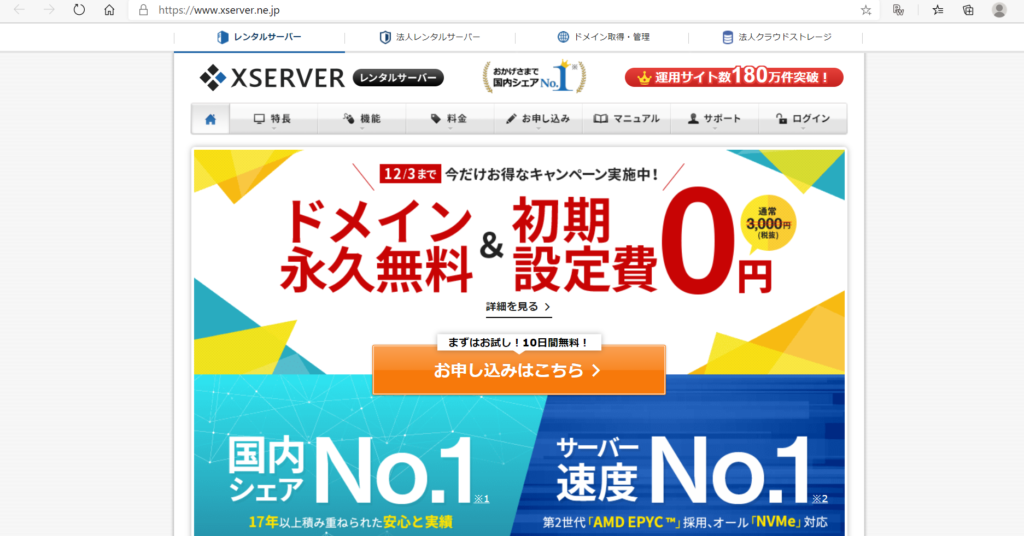
するとXSERVERお申し込みフォームに移行しますので【初めてご利用のお客様】欄の
10日間無料お試し 新規お申込みをクリックします。
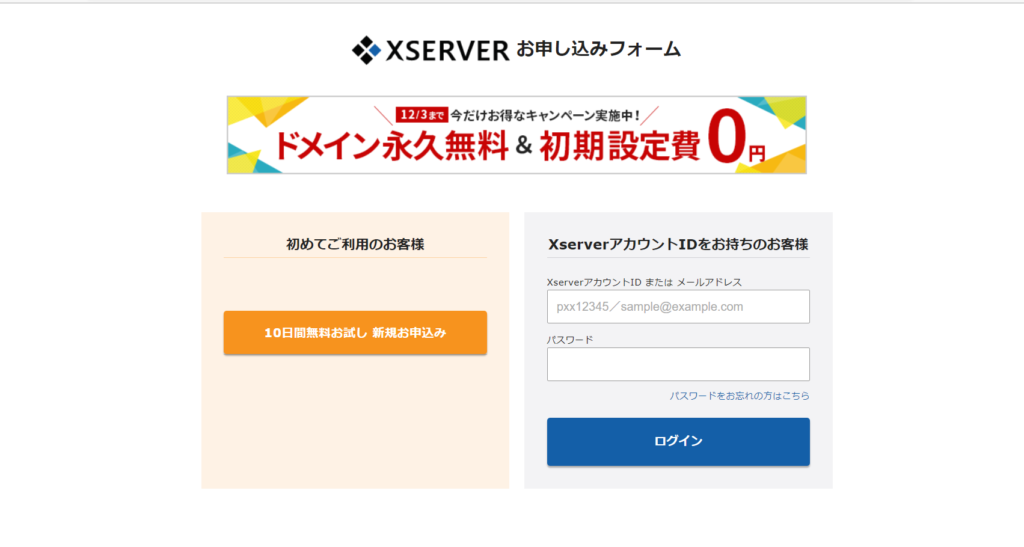
すると【申込み内容選択】画面に移行します。
【サーバーID】はXSERVER側で自動で設定してありますが自分で決めることも可能です。
忘れないIDを設定、またはメモ書きを残しておきましょう。
次に【プラン】ですが容量の違いだけですので一番安いX10で十分です。
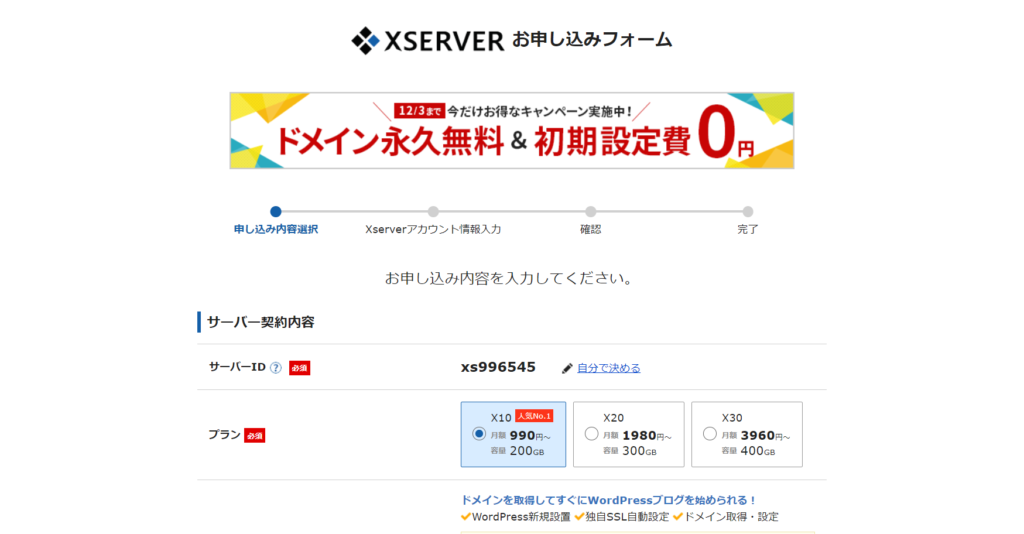
下にスクロールすると【WordPressクイックスタート (WordPressの一括設定無料オプション)】
が出てきますが、こちらが今回のメインである「ドメイン永久無料&初期設定費用0円キャンペーン」です。
利用するにチェックを入れたらお申込み前にご確認くださいというホップが出現します。
クイックスタートで申し込むと、10日間の無料期間がないこと、お支払いが発生すること書かれていますが、クイックスタートによる「WordPress新規設置・独自SSL自動設定・ドメイン取得・設定」のメリットの方がはるかに大きいので(通常はサーバー取得、WordPress設定、ドメイン取得設定を個別に行う必要がある)確認しましたボタンを押しましょう。
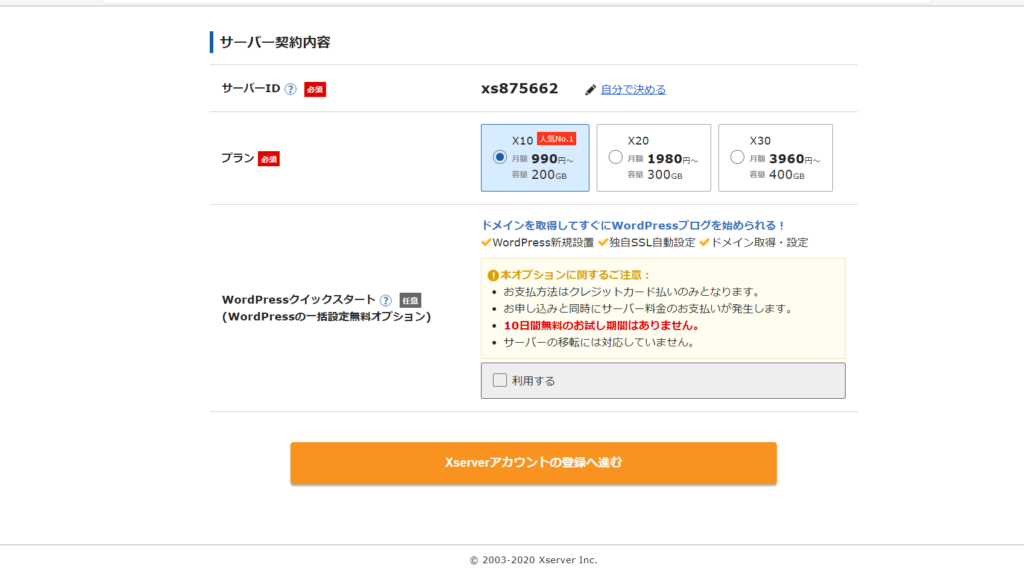
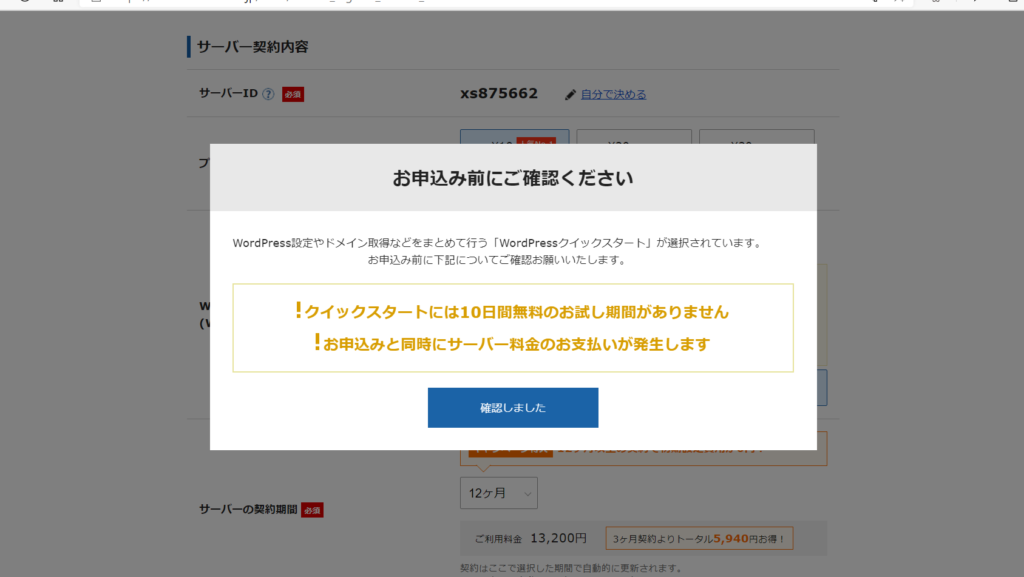
サーバー契約期間についてはどのくらい契約したいかによってご自身で設定しましょう。
契約期間が長ければ長いほど、ひと月当たりの費用は安くなるので私は最長の36か月で契約しました。
初心者の方は6か月で契約してみて様子を見るのが一番いいでしょう。
期間の変更や自動更新の解除はいつでも行えますのでそこまで気にしなくて大丈夫です。
取得ドメイン名はご自身が取得したいドメインを設定しましょう。
私の場合はpegasus28.comです。
注意点として、すでにほかの誰かによって取得されているドメインは設定できませんのでご注意ください。(私も本当はpegasus.comが良かったです笑)
右側のドメイン名.comはそのままで大丈夫です。
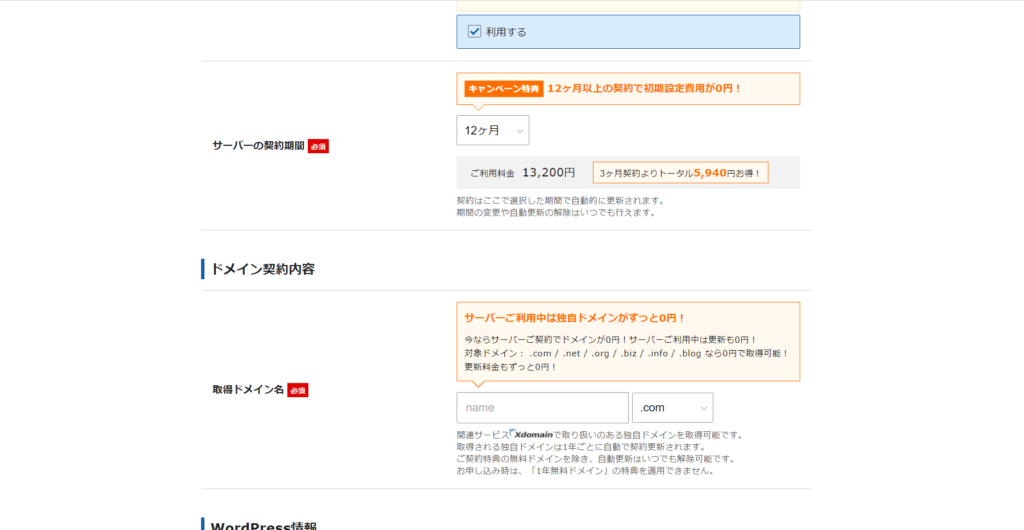
ドメインが設定出来たら最後はWordPress情報の入力です。
ブログ名、ユーザー名を入力していきましょう。
ブログ名とユーザー名についてはご自分の好きなもので大丈夫です。
あとからでも簡単に変更できますので好きなように記入しましょう。
パスワードとメールアドレスについては、忘れないパスワードを設定しておけば大丈夫です。
記入したメールアドレス宛に確認メールが届くので確実に入力しましょう。
以上の入力が終わりましたらXSERVERアカウントの登録へ進むボタンを押しましょう。
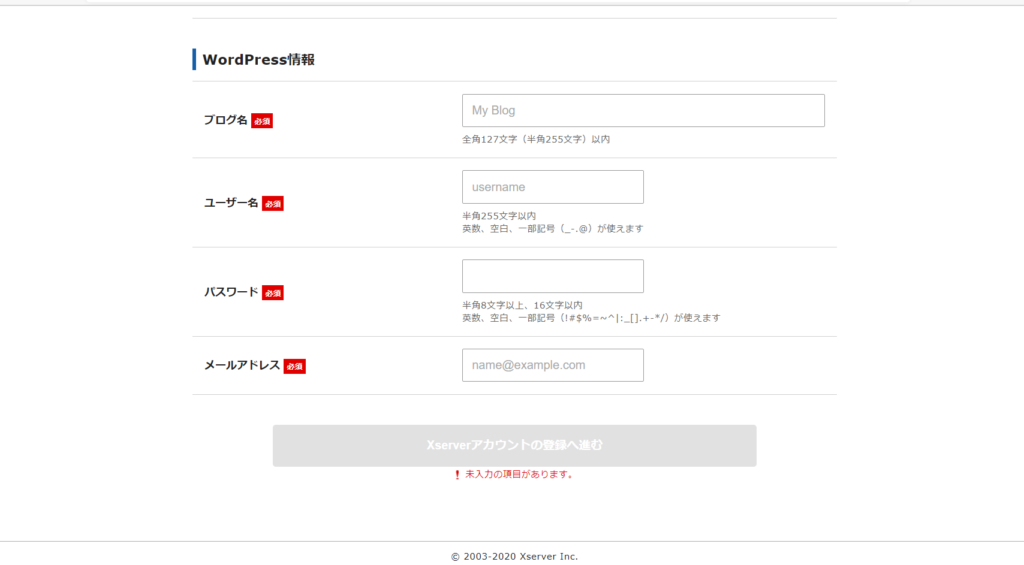
するとXSERVERアカウント情報の画面へ移行します。
メールアドレスとパスワードは先ほど入力したものが反映されているのを確認しましょう。
登録区分は個人
お名前・住所・電話番号欄には実際のものを記入しましょう。
XSERVERアカウント情報は他人に見られることはないので大丈夫です。
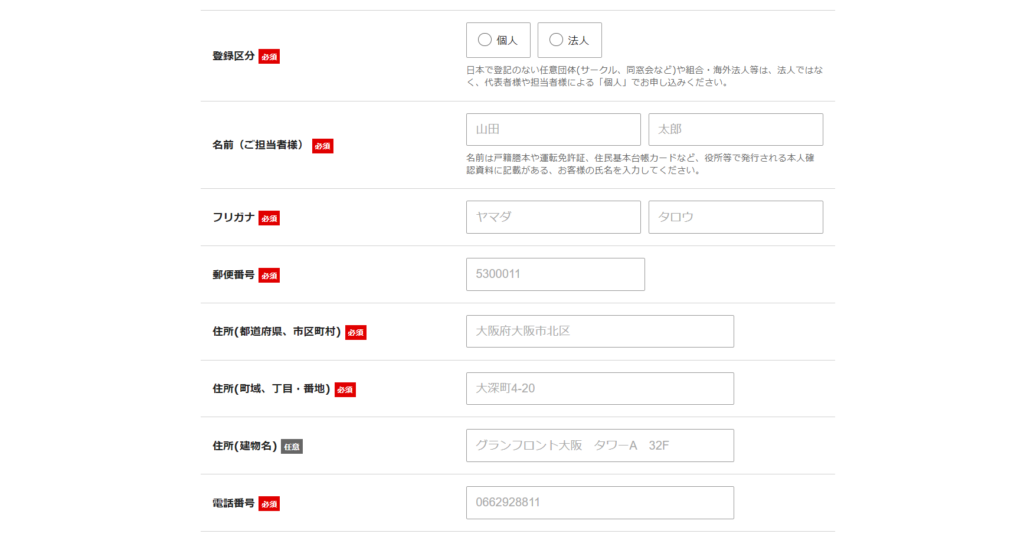
最後にクレジットカード情報を入力します。
Word Press代は無料、ドメイン取得設定もキャンペーン無料なのでかかる費用はXSERVERの代金のみです。
インフォメーションの配信を希望しない場合はチェックを外しましょう。(私は外しました)
利用規約と個人情報に関する公表事項に目を通したらチェックを入れて次へ進むを押しましょう。
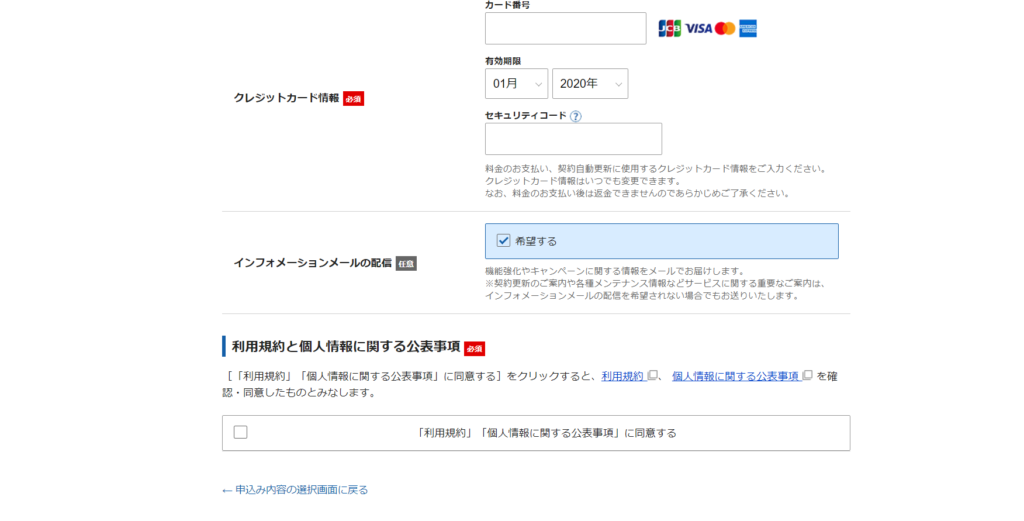
確認画面で入力事項を確認し、誤りがなければSNS・電話認証に進みます。
テキストメッセージで取得を選択し認証コードを取得するをクリックします。
電話番号あてに数字が届くので入力しましょう。
認証して申し込みを完了するをクリックします。
そうすると登録したアドレス宛に3通のメッセージが届きます。
このメールが届きましたらWordpressの初期登録が完了です!
お疲れ様でした。
届いたアドレスからWord Pressにログインすることが出来ます。
これで、自分だけのブログの完成です。
しかし、このままでは産まれたての赤ちゃんと同じ状態です。
赤ちゃんの場合、免疫を付けるための食事をしたり、病院でしばらく面倒を見たりしますよね。
ブログにとっての免疫力を高めるための方法がプラグインです。
プラグインを入れてないブログはありません。
サイトを作ったら必ず入れるべきプラグインを5つ紹介しますので、作った時点で一緒にやっておきましょう。

